excel拖动排列步骤如下:1.我在EXCEL中输入以下数字,如图:2.现在我要想复制“1”,则拖动单元格A1,但此该你会发现,在下拖动下方有个方框,如图:3.上步出现的情况便是以顺序的方式出现,但你只需要点动那个右下方的方框,选择“复制单元格”即可......
Excel 中拼接多个单元格内容的方法
Excel教程
2022-04-11 22:44:38
Excel具有非常强大的功能,工作和生活都要用到Excel,下面跟大家分享下Excel 中拼接多个单元格内容的方法。
方法一:
通过使用连接符【&】,我们可以将多个单元格之间进行串联。例如:【=单元格&单元格&单元格】。
第一步,打开需要拼接多个单元格内容的表格:
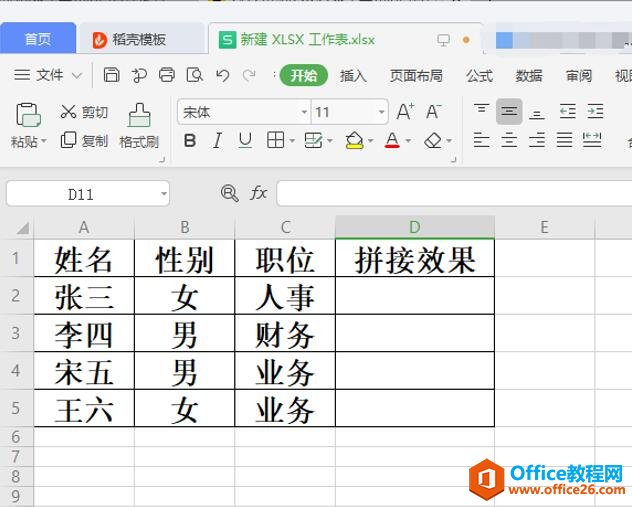
第二步,在D2单元格输入【=A2&B2&C2】即可得到拼接后的结果:
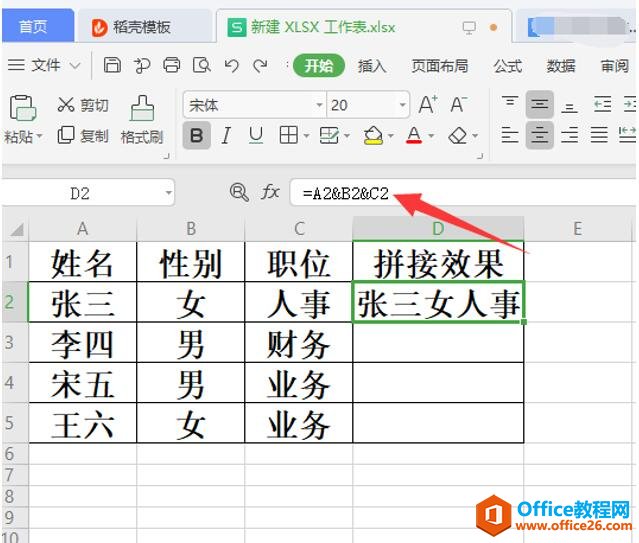
第三步,单击D3单元格右下角并往下拉,向下引用,单元格则自动填充,表格每行就轻而易举的完成拼接多个单元格内容:
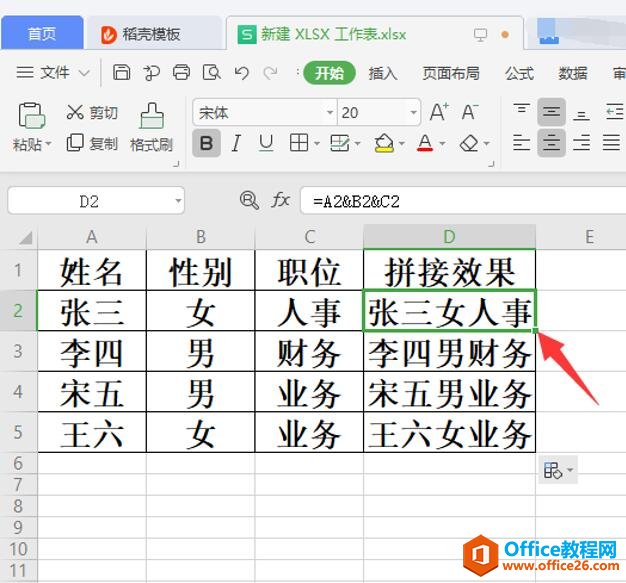
方法二:
使用PHONETIC函数,它可以对多单元格文本或字母内容进行拼接。函数语法为【=PHONETIC(单元格区域)】,应用起来非常简单。
第一步,在目标单元格输入【=PHONETIC(A2:C2)】,即可得到拼接结果:
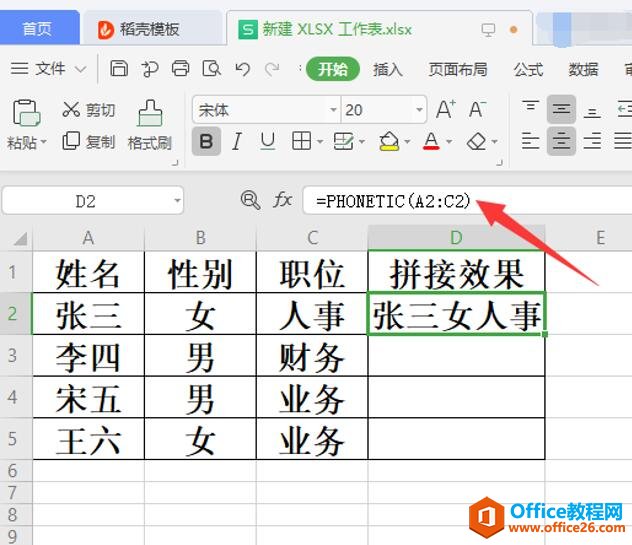
第二步,单击D3单元格右下角并往下拉,向下引用,单元格则自动填充:
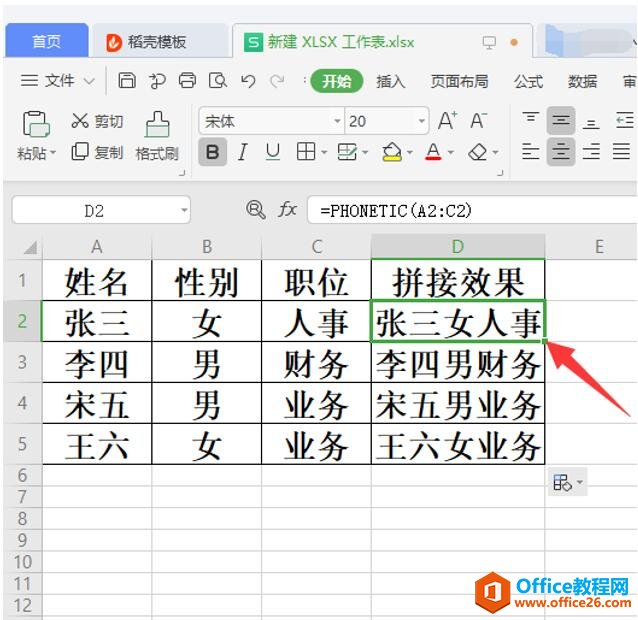
标签: Excel拼接多个单元格内容
上一篇:Excel表格超出了打印范围怎么解决 下一篇:Excel中如何插入表格
相关文章
